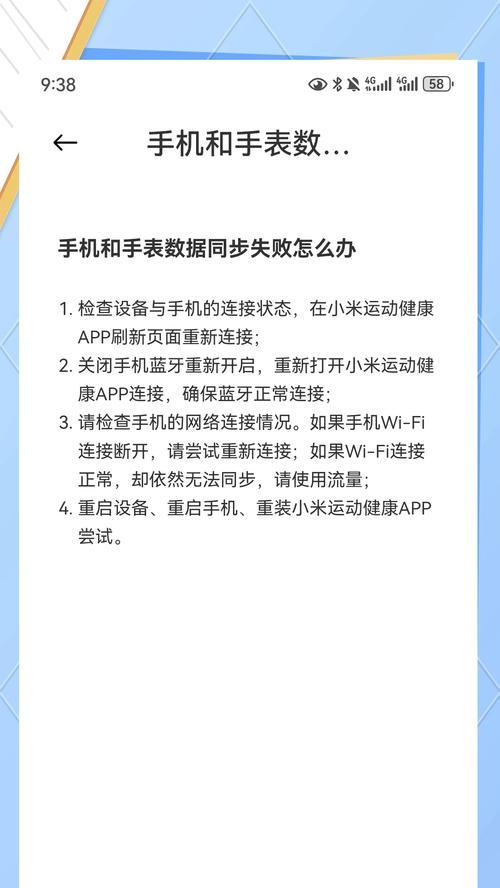在日常生活中,我们经常会在苹果手机中收藏一些网页、图片或者文章,以备不时之需。但是,随着收藏夹里的内容越来越多,管理起来也变得复杂。如何高效地管理这些收藏内容呢?本文将详细介绍苹果手机删除收藏的操作步骤,帮助你轻松清理不再需要的收藏。
初步了解收藏功能
在我们深入学习如何删除收藏内容之前,首先了解一下苹果手机的收藏功能。苹果手机的Safari浏览器提供了收藏夹功能,用户可以将喜欢的网页快速添加到收藏夹中,方便日后查找和阅读。系统还会根据用户的浏览习惯,推荐相关收藏内容,以增强用户体验。
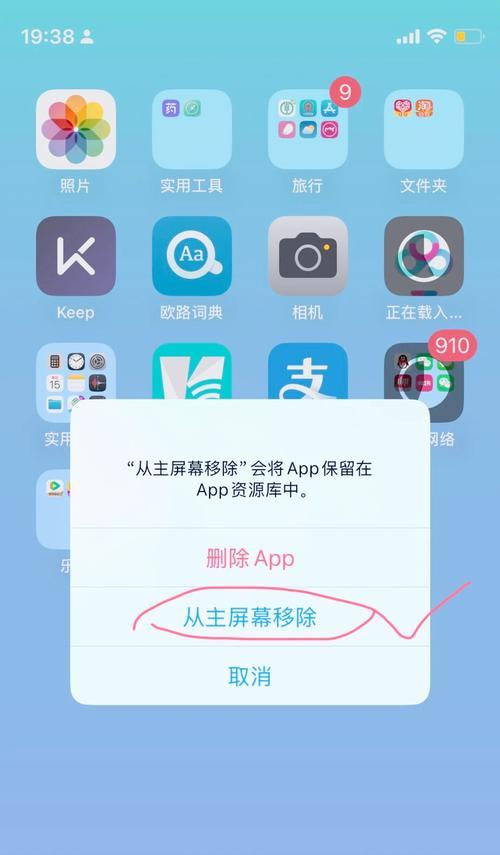
删除Safari浏览器中的收藏内容
步骤一:打开Safari应用
找到并打开你手机上的Safari浏览器应用。这是苹果手机的默认网页浏览器,所有在浏览器中收藏的内容都可以在这里进行管理。
步骤二:访问收藏夹
点击屏幕下方的书本图标,进入书签栏,然后选择“收藏夹”。这是存储你所有收藏网页的专属文件夹。
步骤三:浏览收藏内容
在收藏夹中,你会看到所有你之前添加的网页。根据需要,你可以浏览这些收藏内容,找到需要删除的项目。
步骤四:删除收藏项
点击你想要删除的收藏项旁边的“分享”按钮(一个向上箭头和一个框的图标)。在弹出的菜单中,选择“删除收藏”。
步骤五:确认删除
系统会提示你确认是否删除该项目。点击“删除”按钮,该项目就会从你的收藏夹中移除。
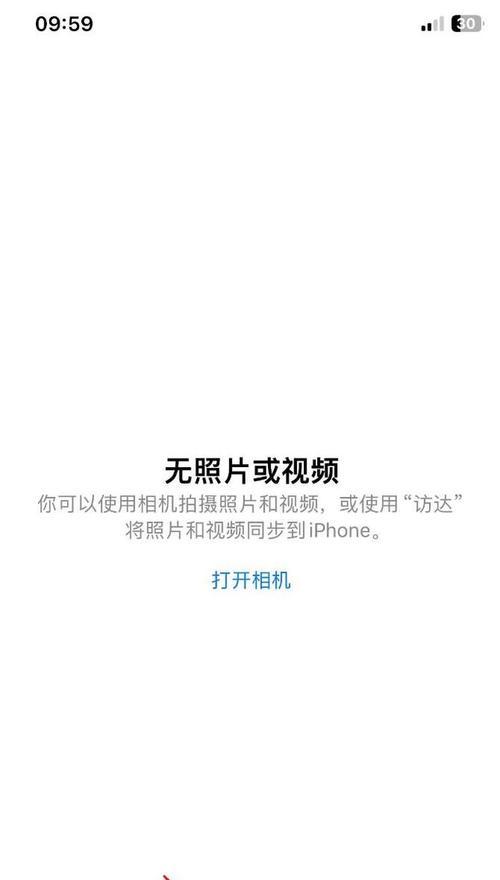
删除苹果手机相册中的收藏照片或视频
步骤一:打开“照片”应用
打开你的iPhone上的“照片”应用。这是系统自带的相册应用,用于管理你的图片和视频。
步骤二:选择“收藏”
在照片应用的底部菜单中选择“相簿”,然后在相簿列表中找到并选择“收藏”。
步骤三:选择要删除的内容
浏览你的收藏照片和视频,找到你想要删除的内容。
步骤四:删除操作
点击你想要删除的照片或视频,然后点击屏幕右下角的“删除”按钮。在弹出的菜单中选择“删除照片”或“删除视频”,根据你删除的内容类型而定。
步骤五:确认删除
系统会要求你确认删除操作。点击“删除照片”或“删除视频”来完成删除过程。
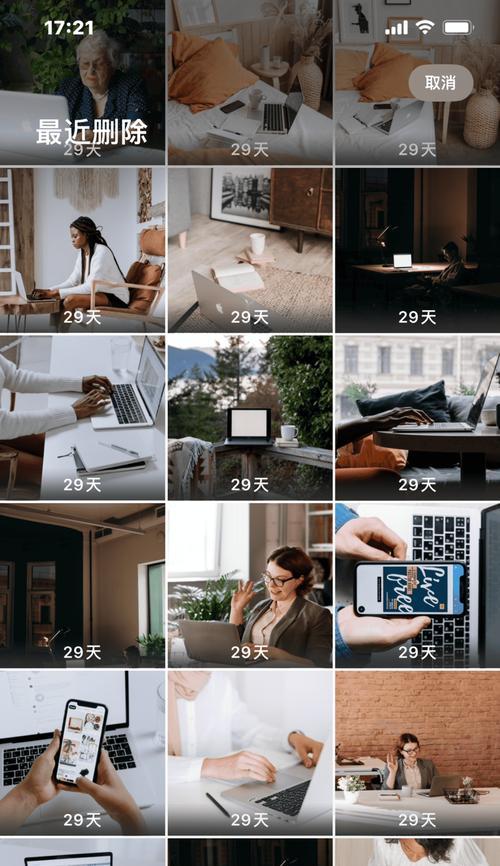
删除系统推荐的精选收藏
苹果系统会根据你的使用习惯,不定期推荐一些精选收藏。如果你希望删除这些推荐内容,可以按照以下步骤操作:
步骤一:打开设置应用
找到并点击iPhone上的“设置”应用图标,进入系统设置。
步骤二:进入Safari设置
在设置菜单中找到并点击“Safari”。
步骤三:清除历史记录和网站数据
向下滚动找到“清除历史记录和网站数据”选项并点击。
步骤四:确认清除
系统会询问你是否确定要清除历史记录和网站数据。请注意,这将同时删除所有浏览历史、cookies、网站数据以及已保存的密码等信息。
步骤五:完成操作
确认清除后,系统推荐的精选收藏也会被一同删除。
结语
通过以上步骤,你将能够轻松管理苹果手机中的收藏内容。删除不再需要的收藏项目,可以让你的收藏夹保持整洁,提高使用效率。希望本文提供的指南能帮助你更好地整理你的苹果手机收藏夹。